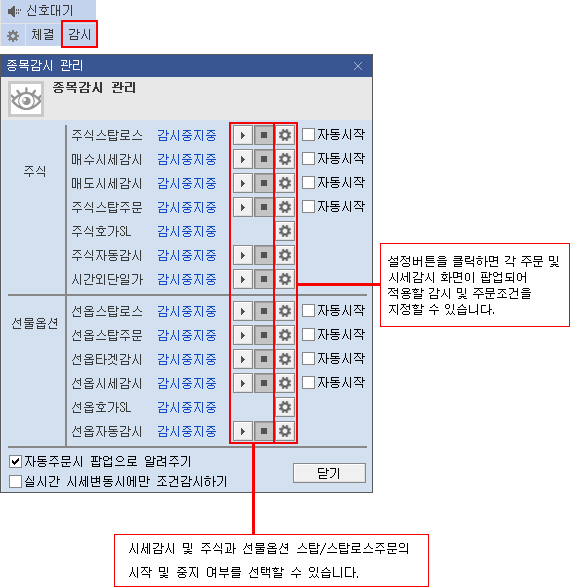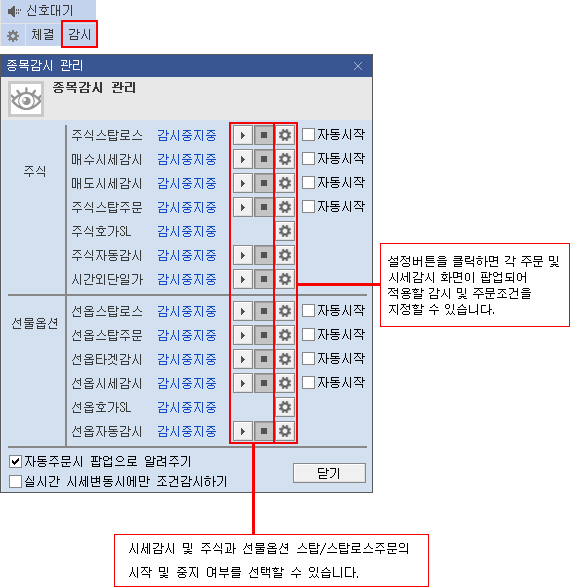메인화면
전체 화면구성
영웅문은 크게 상단-메뉴바, 하단-티커바로 나뉘며 중단은 화면이 팝업되는 화면조회부로 구성되어 있습니다.
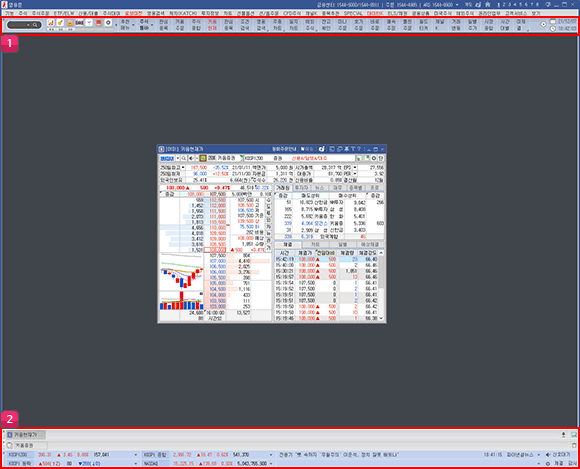
메뉴바


상단영역
고객만족센터/세계시간
 를 클릭하여 '고객만족센터 혹은 세계시간' 중 조회할 정보 내용을 선택할 수 있습니다.
를 클릭하여 '고객만족센터 혹은 세계시간' 중 조회할 정보 내용을 선택할 수 있습니다.
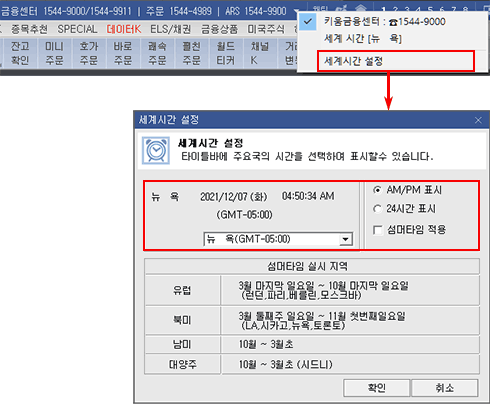
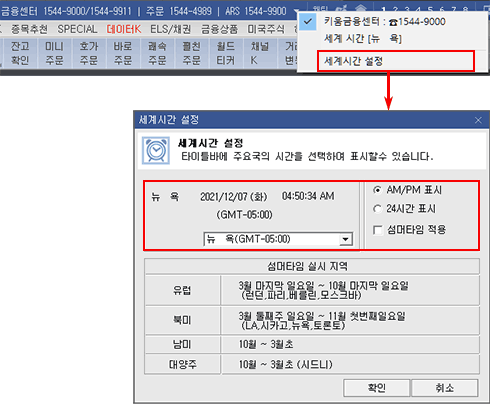
홈페이지/가상화면/다중모니터 최대화


홈페이지 : 클릭하면 당사 홈페이지 (www.kiwoom.com) 로 연결됩니다.
가상화면 : 현재 사용자가 보고 있는 가상화면과 실행 중인 화면이 있는 가상화면을 구분하여 표시합니다.
다중모니터 최대화 : 모니터를 두대 이상 사용할 경우 클릭하면 HTS 화면이 연결된 모든 모니터로 확장됩니다.
주메뉴
영웅문4에서 제공하는 모든 화면들을 기능, 주식, 주식주문, 신용/대출, 투자정보, 차트, 선물옵션, 선물옵션주문, 리서치, Special 등의 메뉴를 통하여 제공합니다.
영웅문4에서 제공하는 모든 화면들을 기능, 주식, 주식주문, 신용/대출, 투자정보, 차트, 선물옵션, 선물옵션주문, 리서치, Special 등의 메뉴를 통하여 제공합니다.
화면번호 입력란/도구모음 아이콘/저장화면
조회할 화면번호를 입력하여 해당 화면을 열거나 주요기능의 아이콘을 클릭하여 해당 기능을 활성화 시킬 수 있습니다. 또한 저장된 화면을 쉽게 열 수 있습니다.
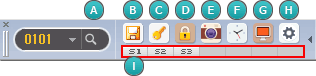
조회할 화면번호를 입력하여 해당 화면을 열거나 주요기능의 아이콘을 클릭하여 해당 기능을 활성화 시킬 수 있습니다. 또한 저장된 화면을 쉽게 열 수 있습니다.
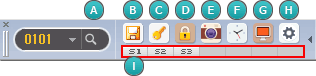
화면찾기 : 화면번호를 직접 입력하거나, ‘화면검색’창을 통하여 영웅문4의 화면을 쉽게 찾을 수 있습니다.
저장화면 만들기 : 아이콘을 클릭하면 저장화면 관리 화면이 팝업되어 현재 열려 있는 화면들을 저장하여 하나의 화면번호로 열 수 있는 사용자 저장화면으로 구성합니다.
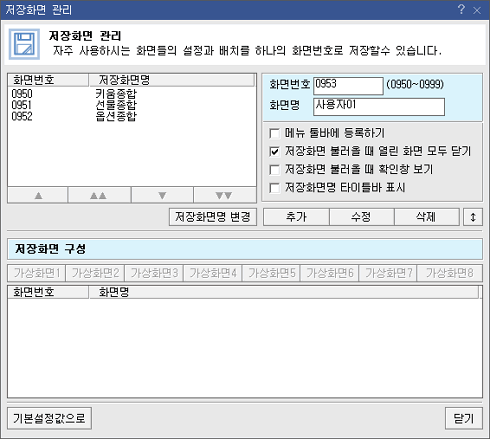
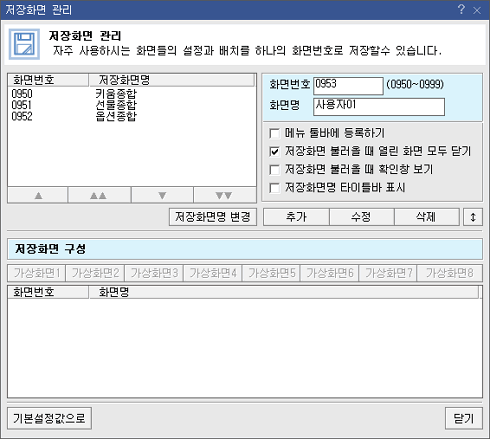
계좌비밀번호 관리 : 클릭하면 [종합환경설정 -> 보안설정] 화면이 팝업되어, 각 서비스 화면에서 요구하는 계좌비밀번호 입력란에 다시 비밀번호를 입력하지 않아도 되도록 비밀번호를 저장합니다.
화면잠그기 : 장시간 영웅문4를 사용하지 않는 경우, 아이콘을 클릭하면 영웅문4가 최소화 되어 타인의 사용을 방지 할 수 있으며, 사용자 비밀번호를 입력하여 해제할 수 있습니다.
화면캡쳐 : 아이콘을 클릭하면 현재 활성화되어 있는 화면을 캡쳐하기 위해 [화면캡쳐 창]이 실행됩니다.
미니시계 : 클릭하면 미니시계가 실행되어 현재 시각을 쉽게 인지할 수 있습니다.
원격지원서비스 : 고객서비스 -> [0920] 천리안서비스 가 실행되어 원격지원을 요청할 수 있습니다.
도구모음 구성 : 아이콘을 클릭하면 [종합환경설정 -> 도구모음] 화면이 팝업되어, 도구모음에 표시될 도구들을 선택할 수 있습니다.
저장화면 호출 : 버튼을 클릭하면 저장해 놓은 저장화면 구성이 제공됩니다.
툴바
주메뉴에서 제공하는 화면들 중 각각의 용도에 맞는 가장 활용도 높은 화면들을 모아 툴바 그룹을 만들어 활용할 수 있습니다.
툴바 그룹은 기본적으로 제공되는 그룹 외에도 사용자가 직접 툴바그룹을 구성하여 활용할 수 있습니다.
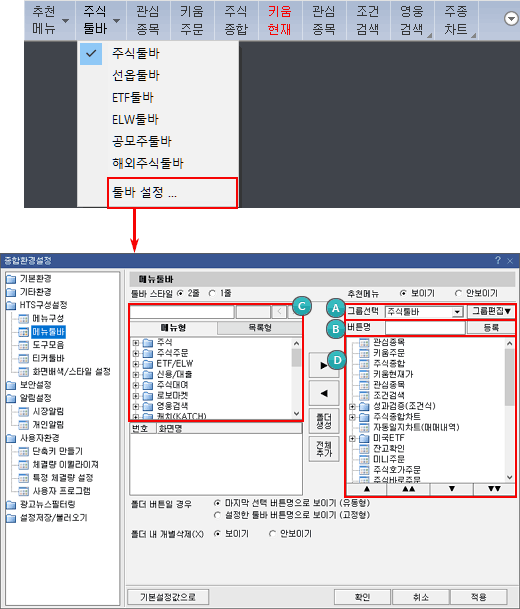
주메뉴에서 제공하는 화면들 중 각각의 용도에 맞는 가장 활용도 높은 화면들을 모아 툴바 그룹을 만들어 활용할 수 있습니다.
툴바 그룹은 기본적으로 제공되는 그룹 외에도 사용자가 직접 툴바그룹을 구성하여 활용할 수 있습니다.
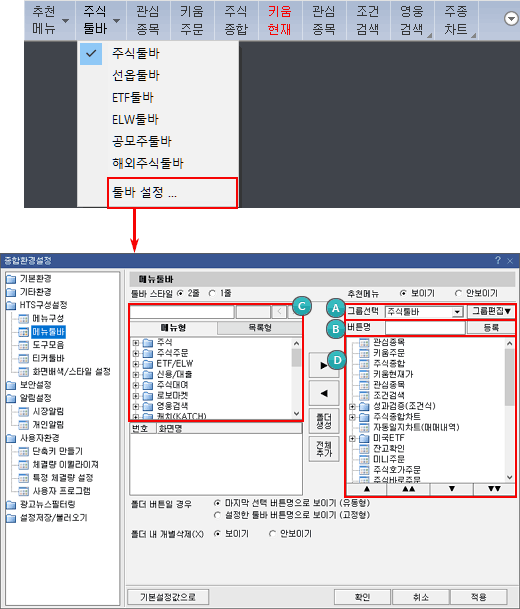
새로 툴바 그룹을 만들기 원할 경우에는 [그룹편집] 버튼을 클릭하여 새로운 툴바그룹명을 입력합니다.
만약 기존의 툴바그룹에 화면을 추가할 경우에는 ▼버튼을 클릭하여 툴바그룹을 선택합니다.
만약 기존의 툴바그룹에 화면을 추가할 경우에는 ▼버튼을 클릭하여 툴바그룹을 선택합니다.
새로운 툴바그룹이나 기존 툴바그룹의 버튼명을 입력한 후 [등록] 버튼을 클릭합니다.
제공되는 화면 리스트 입니다. 이중 툴바그룹으로 등록하여 사용할 화면을 더블클릭하거나, 클릭하여 선택한 후  버튼을 클릭합니다.
버튼을 클릭합니다.
 버튼을 클릭합니다.
버튼을 클릭합니다.※ 만약 툴바그룹의 한 폴더에 여러 화면을 등록할 경우에는 '폴더생성'버튼을 클릭한 후 새로운 폴더 안에 화면을 등록하면 됩니다. ([전체추가] 버튼을 클릭하면 검색결과에 표시된 화면 전체를 등록하게 됩니다.)
등록된 툴바그룹의 화면 리스트 입니다.
이상이 없다면 [확인] 버튼을 클릭하여 툴바등록 과정을 마무리합니다.
이상이 없다면 [확인] 버튼을 클릭하여 툴바등록 과정을 마무리합니다.
증시 Calendar/알람설정
각의 아이콘을 더블클릭하면 증시 Calendar 조회와 알람을 설정할 수 있습니다.
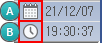
각의 아이콘을 더블클릭하면 증시 Calendar 조회와 알람을 설정할 수 있습니다.
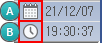
[0710] 증시캘린더 화면이 실행됩니다.
[종합환경설정 -> 알람설정 -> 개인알람] 화면을 팝업됩니다.
티커바


화면툴바 : 현재 열려있는 화면을 표시합니다.
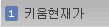 : 독립실행한 화면을 구분하여 표시합니다.
: 독립실행한 화면을 구분하여 표시합니다.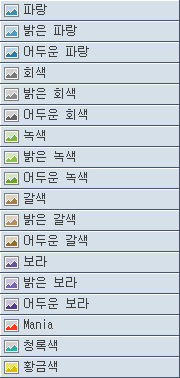
종목툴바 : 조회했던 종목 리스트가 표시됩니다.
종목명에서 마우스 오른쪽 버튼을 클릭하면 추가 메뉴가 제공됩니다.
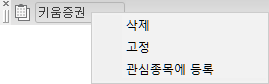
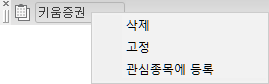
삭제 : 종목버튼 하나를 툴바에서 삭제합니다.
고정 : 특정 종목을 종목툴바에 계속 표시되도록 고정시킵니다. 고정된 종목은 가장 앞으로 표시되며, 전체삭제 시 삭제 되지 않습니다. 고정시킨 종목은 ‘고정해제’로 표시되어 고정 기능을 해제할 수도 있습니다.
관심종목에등록 : 선택한 종목을 관심그룹에 등록하기 위한 그룹 리스트가 팝업됩니다. 그룹 선택 시 해당 종목이 바로 등록되는 것을 볼 수 있습니다.
티커툴바 : 사용자가 선택한 국내외 지수와 뉴스를 조회할 수 있습니다.
 을 클릭하면 티커툴바 설정창이 팝업되어 각 티커의 조회 지수 및 뉴스의 종류와 개수를 설정할 수 있습니다.
을 클릭하면 티커툴바 설정창이 팝업되어 각 티커의 조회 지수 및 뉴스의 종류와 개수를 설정할 수 있습니다.
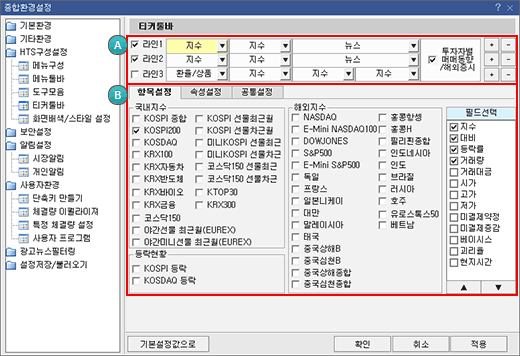
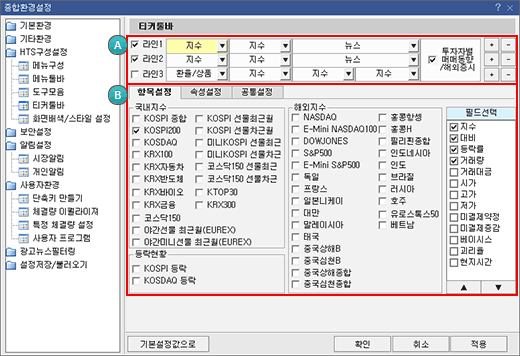
총 3개의 라인을 사용할 수 있으며, 우측의  버튼을 이용하여 조회 칸를 만들거나 삭제할 수 있습니다.
버튼을 이용하여 조회 칸를 만들거나 삭제할 수 있습니다.
각 조회 칸에 표시할 데이터를 설정할 수 있습니다.
 에서 설정할 칸을 선택한 후(노란색으로 표시됨) 화면 좌측에서 '지수, 종목, 뉴스, 매매동향, 환율/상품' 중 조회할 데이터를 선택한 후 세부 조회 데이터를 선택합니다.
에서 설정할 칸을 선택한 후(노란색으로 표시됨) 화면 좌측에서 '지수, 종목, 뉴스, 매매동향, 환율/상품' 중 조회할 데이터를 선택한 후 세부 조회 데이터를 선택합니다.
이때 만약 '지수' 나 '종목'을 선택하면 '필드설정' 버튼을 클릭하여 티커툴바에서 조회할 필드를 선택할 수 있습니다.
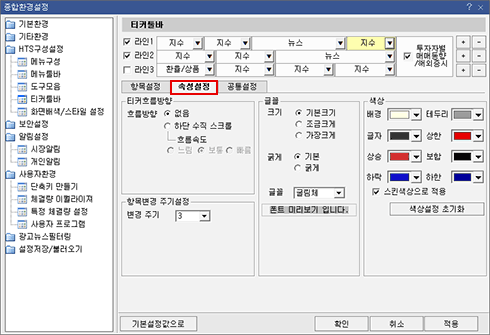
 에서 설정할 칸을 선택한 후(노란색으로 표시됨) 화면 좌측에서 '지수, 종목, 뉴스, 매매동향, 환율/상품' 중 조회할 데이터를 선택한 후 세부 조회 데이터를 선택합니다.
에서 설정할 칸을 선택한 후(노란색으로 표시됨) 화면 좌측에서 '지수, 종목, 뉴스, 매매동향, 환율/상품' 중 조회할 데이터를 선택한 후 세부 조회 데이터를 선택합니다. 이때 만약 '지수' 나 '종목'을 선택하면 '필드설정' 버튼을 클릭하여 티커툴바에서 조회할 필드를 선택할 수 있습니다.
※ 상단에서 [항목설정] 외에 [속성설정] 탭을 클릭하면 데이터의 흐름 속도와 표시 색상 등을 선택할 수 있습니다.
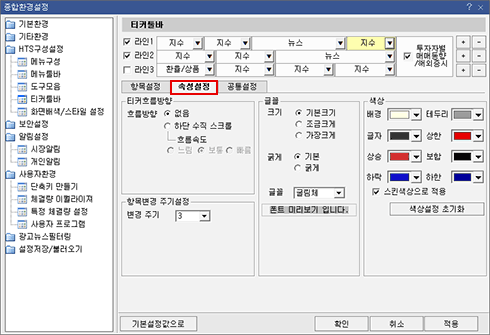
뉴스/신호대기/체결/감시 뉴스/신호대기/체결/감시는 사용자가 활용하기에 따라서 매매를 좀더 빠르고 편리하게 매매의 판단과 장에 대응할 수 있도록 하는 강력한 기능입니다.
3. 신호대기
주식시장에서 각 종 신호 발생시 이를 신속하고 정확하게 고객들에게 제공하여 가장 빠른 매매 판단이 가능하게 합니다.
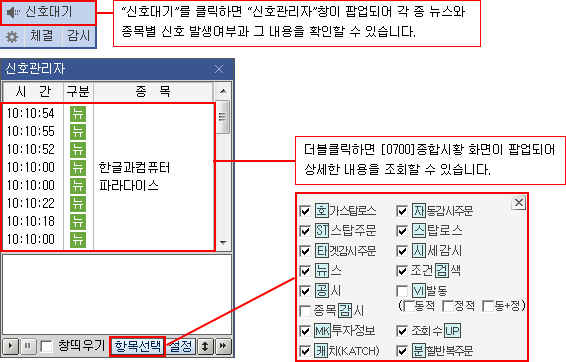
 을 클릭하면 [신호관리자]가 풀사이즈로 늘어나 뉴스와 종목의 제목 등을 조회할 수 있어 짧은 시간 내에 대략적인 내용의 파악이 가능합니다.
을 클릭하면 [신호관리자]가 풀사이즈로 늘어나 뉴스와 종목의 제목 등을 조회할 수 있어 짧은 시간 내에 대략적인 내용의 파악이 가능합니다.
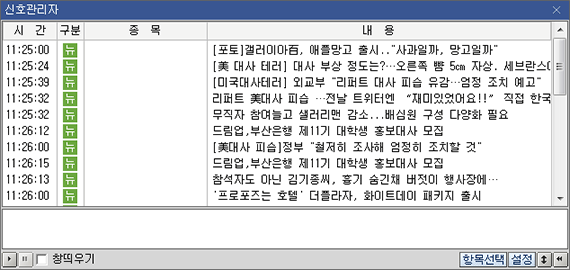
화면 하단의 을 클릭하면 [신호관리자 설정] 창이 팝업되어 [기본설정], [뉴스설정], [소리설정] 등을 할 수 있습니다.
을 클릭하면 [신호관리자 설정] 창이 팝업되어 [기본설정], [뉴스설정], [소리설정] 등을 할 수 있습니다.
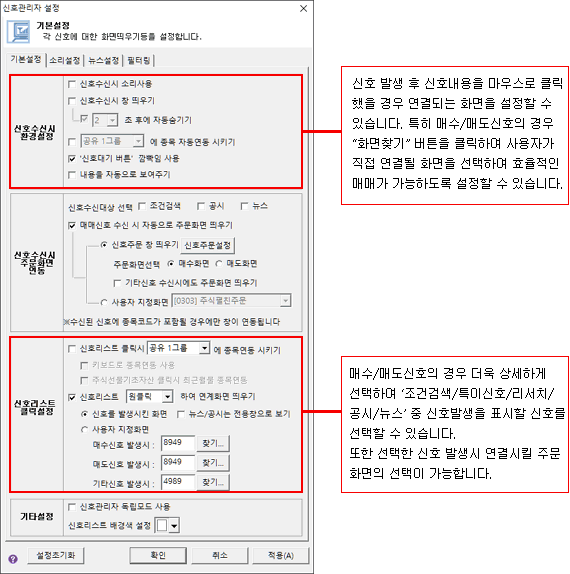
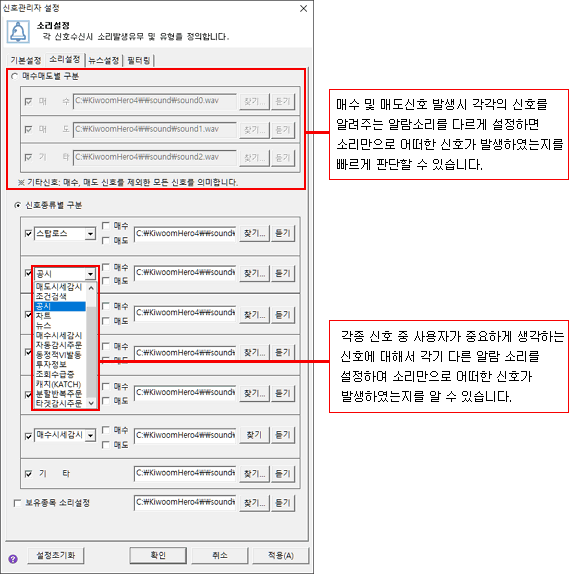
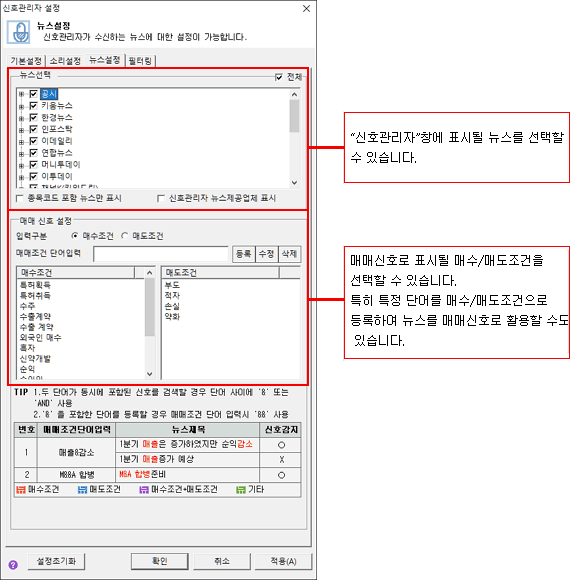
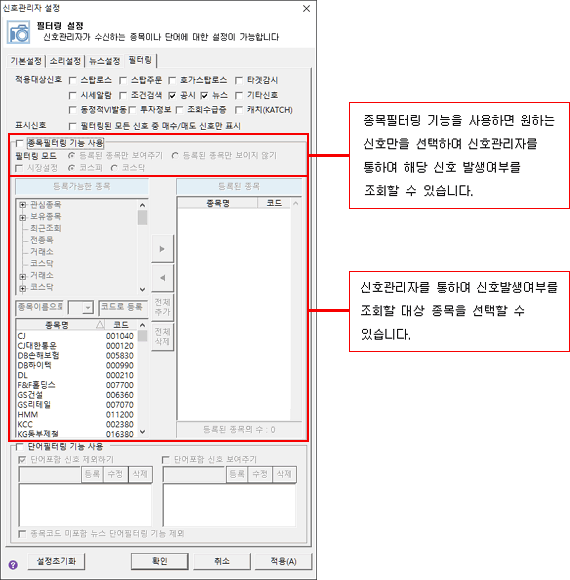
주식시장에서 각 종 신호 발생시 이를 신속하고 정확하게 고객들에게 제공하여 가장 빠른 매매 판단이 가능하게 합니다.
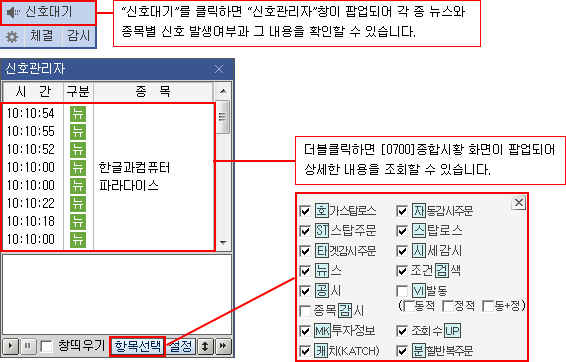
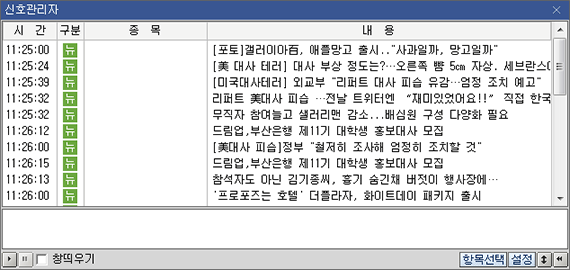
화면 하단의
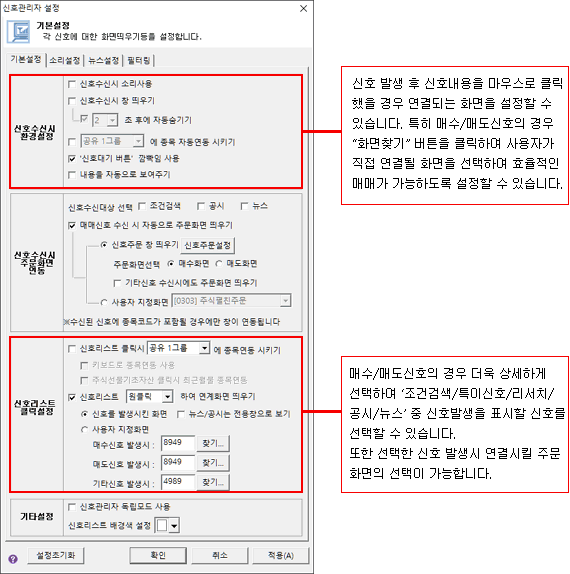
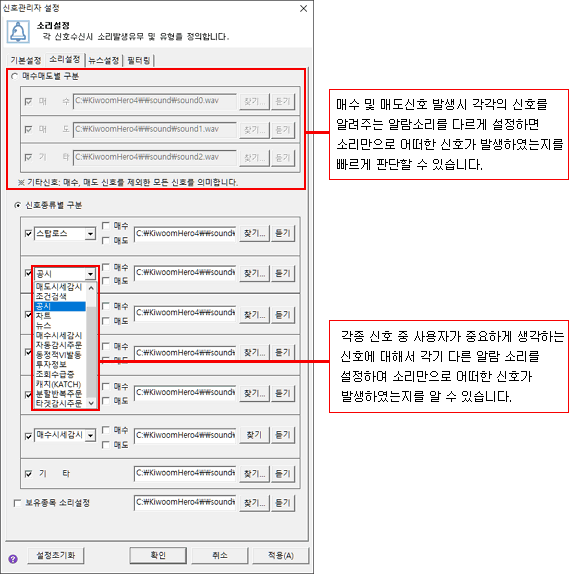
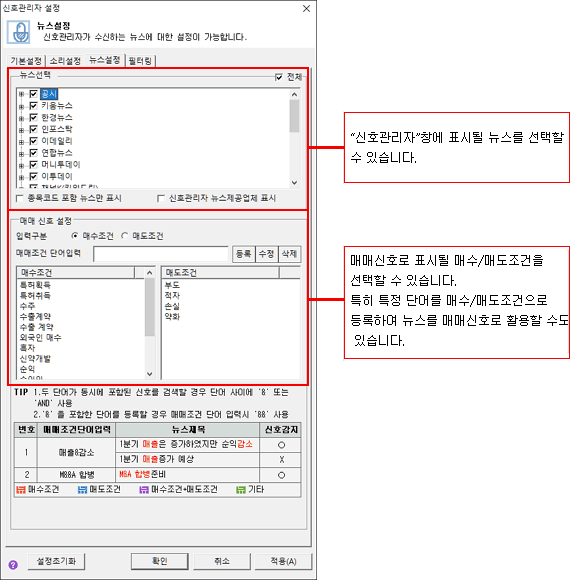
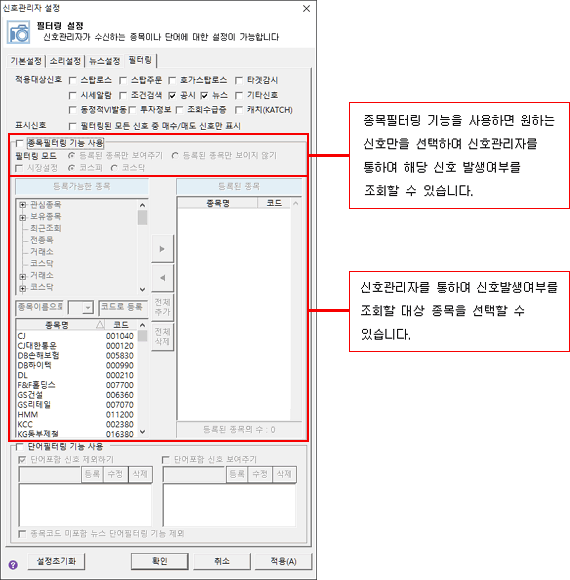
4. 체결
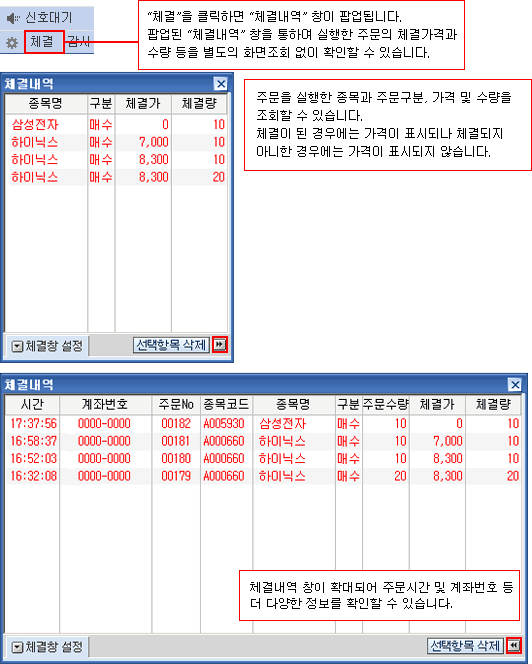
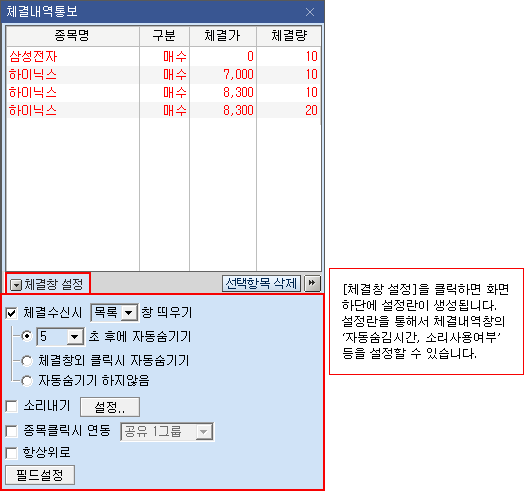
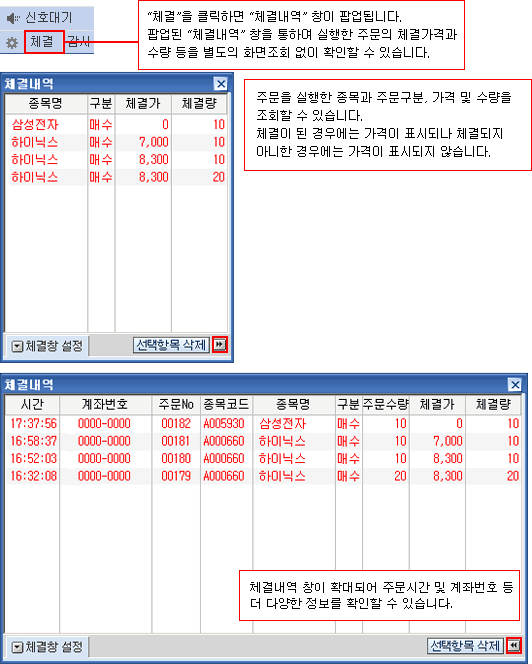
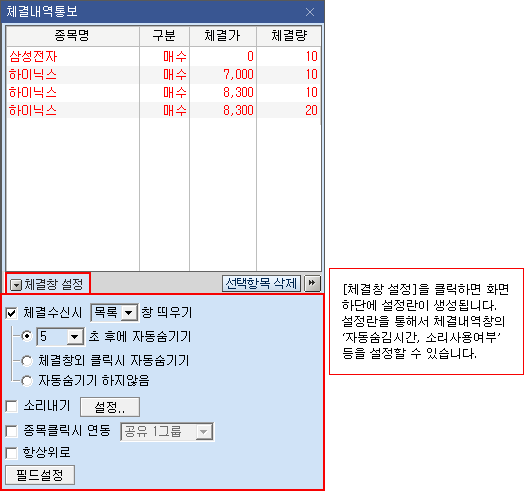
5. 감시